Si të shikoni paraprakisht dokumentin tuaj Word 2013 përpara printimit

Zbuloni se si të shikoni paraprakisht dokumentin tuaj Word 2013 përpara printimit për të shmangur surprizat e pakëndshme.

Klikoni në skedën File dhe zgjidhni komandën Save As.
Shfaqet ekrani "Ruaj si". Ky ekran është një hap i ndërmjetëm përpara kutisë tradicionale të dialogut Save As. Kjo ju lejon të zgjidhni një vendndodhje për dokumentin tuaj, qoftë në nivel lokal ose në internet.
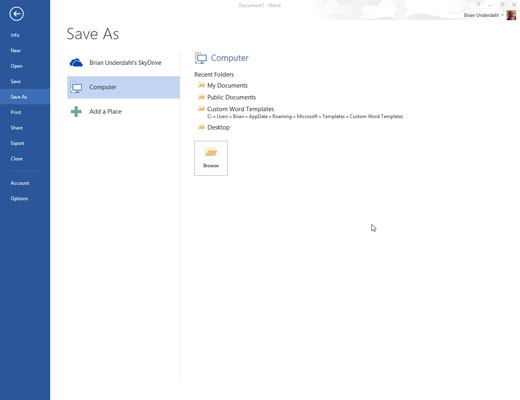
Zgjidhni një vendndodhje për dokumentin.
Zgjidhni artikullin Kompjuter për të krijuar dhe ruajtur dokumentin në kompjuterin tuaj.
Artikulli SkyDrive e ruan skedarin në Windows SkyDrive, nëse e keni konfiguruar dhe konfiguruar atë veçori. Avantazhi është se dokumenti juaj do të jetë i disponueshëm kudo ku keni akses në internet. Disavantazhi është se dokumenti nuk është i disponueshëm kur nuk keni akses në internet.
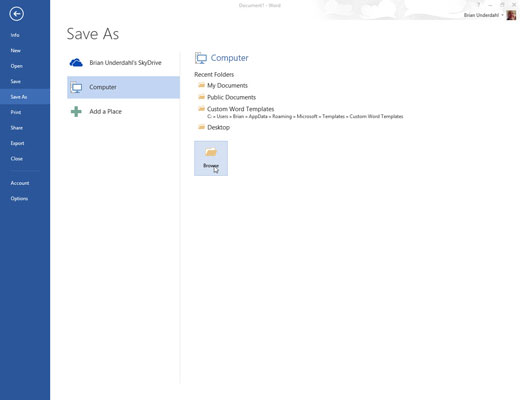
Klikoni butonin Shfleto ose zgjidhni një artikull nga lista Dosjet e fundit.
Ah, shfaqet kutia e njohur e dialogut Ruaj si.
Klikoni butonin Shfleto ose zgjidhni një artikull nga lista Dosjet e fundit.
Ah, shfaqet kutia e njohur e dialogut Ruaj si.
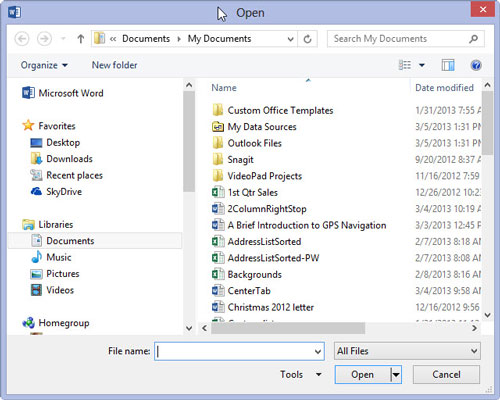
Shkruani një emër për dokumentin tuaj në kutinë Emri i skedarit.
Word automatikisht zgjedh rreshtin e parë ose disa fjalë të para të dokumentit tuaj si emër skedari dhe e vendos atë në kutinë e dialogut "Ruaj si". Nëse kjo është në rregull, mund të kaloni te Hapi 5. Përndryshe, shkruani një emër në kutinë Emri i skedarit.
Bëhu përshkrues! Sa më konciz ta emërtoni dokumentin tuaj, aq më e lehtë është ta njohësh atë me atë emër në të ardhmen.
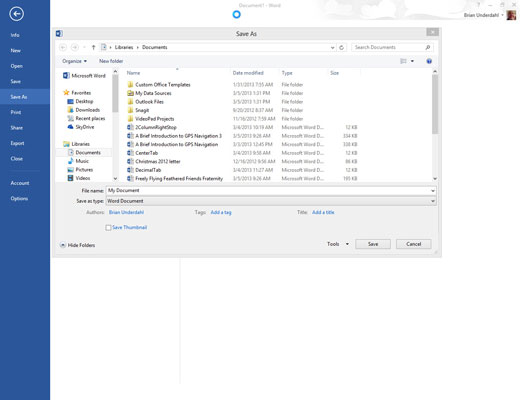
Punoni opsionet në kutinë e dialogut "Ruaj si" (opsionale).
Përdorni gizmos të ndryshme në kutinë e dialogut "Ruaj si" për të zgjedhur një dosje specifike për dokumentin tuaj – megjithëse nëse keni zgjedhur një dosje specifike në Hapin 3, ky hap është i panevojshëm.
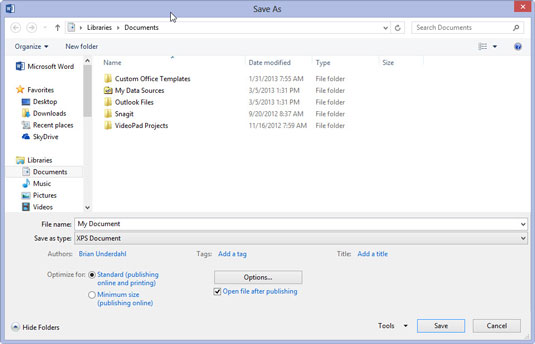
Klikoni butonin Ruaj.
Skedari tani ruhet në mënyrë të sigurt në sistemin e ruajtjes së kompjuterit.
Në këtë pikë, ju mund të vazhdoni të punoni. Ndërsa punoni, vazhdoni të kurseni.
Zbuloni se si të shikoni paraprakisht dokumentin tuaj Word 2013 përpara printimit për të shmangur surprizat e pakëndshme.
Mëso si të krijoni lista të numëruara automatikisht në Word 2007 duke përdorur butonat List dhe Numërimi në Ribbon. Ndihmoni veten të organizoni informacionin tuaj më mirë.
Mësoni se si të krijoni një tabelë në PowerPoint 2007 me hapa të thjeshtë. Tabelat janë ideale për organizimin e informacionit në mënyrë vizuale.
Mësoni si të dërgoni me email një prezantim në PowerPoint 2007 lehtësisht nëpërmjet këtyre hapave të thjeshtë. Ndani prezantimet me kolegët tuaj në pak minuta.
Ndonjëherë ju nevojitet Outlook 2013 për t'ju kujtuar datat e rëndësishme ose aktivitetet vijuese. Ju mund të përdorni flamuj, për shembull, për t'ju kujtuar të telefononi dikë javën e ardhshme. Mënyra më e mirë për të ndihmuar veten të mbani mend është të shënoni emrin e atij personi në listën e Kontakteve. Një kujtesë do të shfaqet në kalendarin tuaj. Kontaktet nuk janë […]
Çdo aspekt i paraqitjes së një tabele mund të formatohet në Word në Office 2011 për Mac. Ju mund të aplikoni stile që bashkojnë qelizat së bashku për të formuar qeliza më të mëdha, për t'i shkrirë ato, për të ndryshuar ngjyrat e kufirit, për të krijuar hije të qelizave dhe më shumë. Zbatimi i një stili tabele nga Office 2011 për Mac Ribbon Skeda Tabelat e Ribbon […]
Kur përdorni Word në Office 2011 për Mac, mund të aplikoni stilet e tabelave për të ndryshuar pamjen e qelizave. Nëse nuk mund të gjeni një ekzistues që plotëson nevojat tuaja, mund të krijoni stile të reja tabele nga dialogu Style. Merrni këto hapa: Në Word 2011 për Mac, zgjidhni Format→Style. Hapet dialogu Stil. Kliko […]
Kur përdorni Office 2011 për Mac, së shpejti do të zbuloni se Word 2011 mund të hapë faqet e internetit që keni ruajtur nga shfletuesi juaj i uebit. Nëse një faqe interneti përmban një tabelë HTML (HyperText Markup Language), ju mund të përdorni veçoritë e Tabela të Word-it. Mund ta keni më të lehtë të kopjoni vetëm pjesën e tabelës së faqes në internet […]
Edhe pse në të vërtetë nuk mund të krijoni temat tuaja nga e para, Word 2007 ofron shumë tema të integruara që mund t'i modifikoni për t'iu përshtatur nevojave tuaja. Një gamë e gjerë temash ju mundëson të përzieni dhe përputhni fontet, ngjyrat dhe efektet e formatimit të ndryshëm për të krijuar personalizimin tuaj.
Ju mund të modifikoni një temë të integruar ose të personalizuar në Word 2007 për t'iu përshtatur nevojave tuaja. Mund të përzieni dhe përputhni shkronja, ngjyra dhe efekte të ndryshme për të krijuar pamjen që dëshironi.






